
با استفاده از تلفن های هوشمند می توان زمان کارها را یادآوری کرد.
حافظه انسان در زمینه یادآوری اطلاعات از توان مشخصی برخوردار بوده که در هر فرد این فاکتور متفاوت است. اما مطمئنا حافظه در طول روز ممکن است بارها کار دست فرد داده و برایش مشکل ساز شود. شاید دلیل این موضوع استفاده بیش از حد از مغز است، چرا اینقدر اطلاعات را به مغز می سپارید؟
با ورود تلفن های هوشمند به زندگی ما، بسیاری از مسئولیت ها از دوش افراد برداشته شده است عملا فرد با آسودگی بیشتری کار هایش را پیش می برد. در زمینه یادآوری موارد مختلف نیز می توانید به این گجت ها اعتماد کنید. همچنین نیازی به دانلود یا خرید یک اپلیکیشن مخصوص در این زمینه ندارید. راه های زیادی جهت سپردن اطلاعات به تلفن های اندرویدی وجود دارد که در ادامه به بررسی هر یک و ویژگی های آن می پردازیم.
۱) از اطلاعات عکس بگیرید
یکی از محبوب ترین روش هایی که کاربران جهت ضبط و نگه داری موارد مختلف استفاده می کنند، گرفتن عکس است. گاه دیر به کلاس درس می روید و یا امکان یادداشت جزوه را ندارید، در این شرایط اکثر افراد به کمک تلفن خود از تخته یک تصویر با کیفیت و حاوی تمام اطلاعات می گیرند. در این روش نیز نیازی به دانلود یک اپلیکیشن نیست، کافیست بخش دوربین تلفن را باز کردن و از بخش مورد نظر عکس بگیرید.
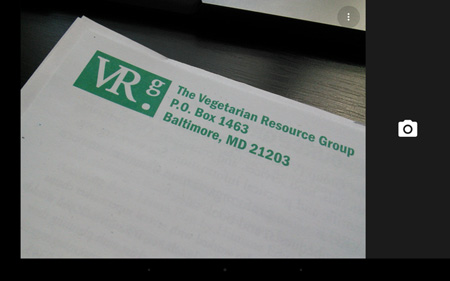
حالا می توانید مدت ها بعد به گالری رفته و اطلاعات تصویر را کامل و دقیق در اختیار داشته باشید. همچنین اگر تصویر مورد نظر را در کلود های معروف نظیر دراپ باکس، گوگل درایو، مدیا فایر، وان درایو و… ذخیره کرده باشید، امکان دسترسی به آن در هر دستگاهی و هر سیستمی خواهید داشت.
۲) یک هشدار (Reminder) تنظیم کنید
یکی از قابلیت هایی که علاوه بر تلفن های قدیمی، ابزار های هوشمند نیز از آن بهره می برند، هشدار است. در این بخش به راحتی می توانید از تلفن بخواهید شما در تاریخ و ساعت معین به انجام کاری یادآوری کنند. در نسخه های جدید اندروید، این کار را دستیاری به نام Google Now به سادگی انجام می دهد.
همچنین با ایجاد یک Label مشخص برای آلارم مربوطه، مغز شما به سرعت موضوع مربوطه را به یاد می آورد.

راههای سپردن اطلاعات به تلفن های اندرویدی
با گفتن عبارت OK Google, remind me to check the mail at 7 PM می توانید از گوگل بخواهید تا شما را به چک کردن ایمیل در ساعت ۷ بعد از ظهر یادآوری کند. همچنین صدها فرمان دستوری دیگر را می توان برای یادآوری موارد مختلف به بخش Google Now داد.

۳) یادداشت بگذارید
راه دیگر، استفاده از تلفن هوشمند به عنوان یک دفترچه یادداشت است. خوشبختانه اخیرا ابزار جالبی توسط گوگل به طور پیش فرض در تلفن های اندرویدی قرار گرفته است. این برنامه Google Keep نام دارد و در زمینه یادآوری و یادداشت دارای انعطاف بسیار بالایی است. امکان قرار دادن متن، تصویر و موارد دیگر در محیط متریال این برنامه و ایجاد یادآور برای هر کدام وجود دارد. همچنین تمامی موارد در اکانت گوگل شما از هر دستگاهی در دسترس خواهد بود.
کافیست این بخش را باز کرده و متنی را در آن بنویسید، هر زمان که بخواهید می توانید در این بخش به متن مربوطه مراجعه و آن را در اختیار داشته باشید. همچنین نیازی به پاک کردن یادداشت های قدیمی نیست، زیرا همچون اپلیکیشن های مرتبط هیچ وقت جا کم نمی آورید.

با استفاده از برنامه Google Keep می توان کارها را یادآوری کرد.
۴) به خودتان ایمیل بزنید!
یک ایمیل به خودتان بزنید. نه! این ایمیل پاک نمی شود و همچون ایمیلی از فرد دیگر به شما ارسال می شود. این پیام را در صندوق ورودی خود تا زمان مورد نظر به طور نخوانده قرار دهید تا یک یاد یار دقیق و مستحکم برایتان باشد. همچنین می توانید ایمیل مربوطه را در یک پوشه به همراه دیگر پیام های مهم نگه داری نمایید.
کاربران از مدت ها قبل از ورود تلفن های هوشمند این روش را مورد استفاده قرار می دادند. خوشبختانه هنوز هم می توان ایمیلی به خودمان بزنیم و این روش نیز یکی از متداول ترین یاد آور های دیجیتالی به حساب می آید.

۵) اپلیکیشن های Pocket, Instapaper, firefox Reading List
هنگامی که پشت رایانه نشسته اید، نصف مطالب مهم و مورد نظر شما را صفحات اینترنتی تشکیل می دهند و فرصتی برای نوشتن مطالب ندارید. از طرفی کل مطلب را نیز برای کاری نیاز دارید. شاید معقول ترین راه حل بوک مارک کردن این مطالب و همگام سازی با تلفن هوشمند باشد. اما ممکن است مرورگر رایانه و تلفن اندرویدی شما با هم همگام سازی نشده باشند.
در اینجا می خواهیم شما را با روشی جدید و بهتر آشنا کنیم. کافیست یک اکانت Instapaper یا Pocket بسازید. این سرویس های دارای اپلیکیشن اختصاصی اندروید هستند و حتی صفحه مورد نظر را تغییر فرمت داده و فقط بخش مورد نظر را نظیر شکل زیر برای شما ذخیره می کنند.

اما کسانی که از مرورگر های فایرفاکس و جدیدا مرورگر اج استفاده می کنند، می توانند از لیست مطالعه این برنامه ها جهت ذخیره اطلاعات استفاده کرده و در آینده از آن ها استفاده نمایند.

۶) نگه داری یک لیست کار (To-Do List)
ممکن است کار مورد نظر شما به یک لیست از موارد ریز تقسیم شود. دستگاه اندرویدی در این زمینه نیز می تواند دستیار شما باشد و کمکتان کند. اپلکیشن های مختلفی جهت ساخت و مرتب کردن لیست کارها در فروشگاه گوگل پلی قرار دارند. شما می توانید از تمامی موارد جزئی چشم پوشی کرده و تنها یک لیست ساده و مستفیم از کار های مورد نظر داشته باشید. همچنین امکان ایجاد تگ (Tags)، رنگ های متنوع و لیبل ها نیز در این اپلیکیشن ها وجود دارد. همچنین قابلیت تعبیه اطلاعات پس زمینه برای هر کار را می توان از قابلیت های خوب اپلیکیشن های To Do List در نظر گرفت.
اگر نیاز شما در این زمینه محدود و کم است، بخش های داخلی خود تلفن نظیر Google Keep، Google Now و… می توانند آن را پوشش دهند. در غیر این صورت می توانید از ابزارهایی نظیر Evernote, Todoist,Remember The Milk و بسیاری اپلیکیشن دیگر استفاده نمایید.



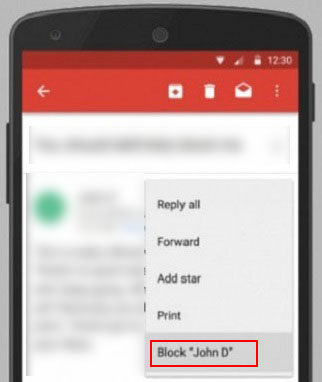

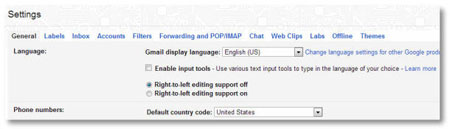
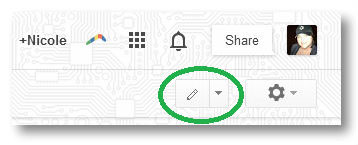
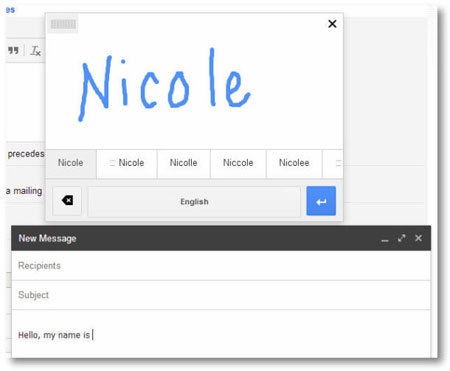
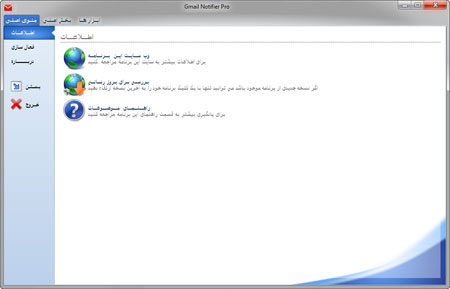

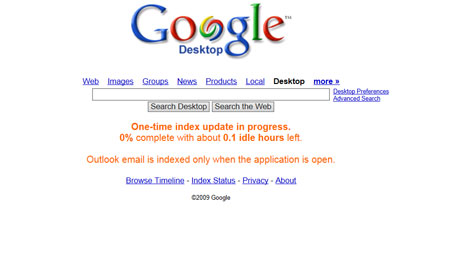
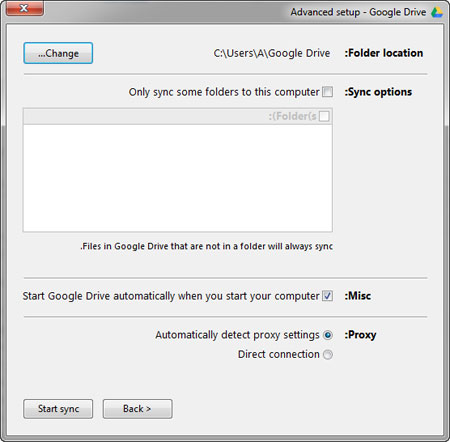


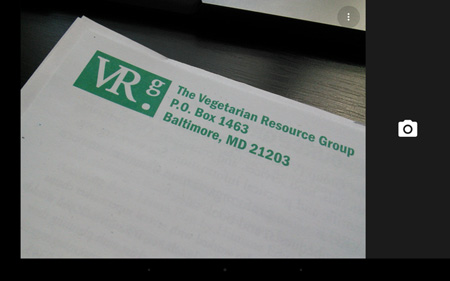








 آشنایی با انواع نمک خوراکی و خواص آنها
آشنایی با انواع نمک خوراکی و خواص آنها با خواب بعد ناهار چه کنیم ؟
با خواب بعد ناهار چه کنیم ؟ علائم و درمان کندرومالاسی یا نرمی کشکک زانو
علائم و درمان کندرومالاسی یا نرمی کشکک زانو آموزش بکاپ گیری از گوشی های اندرویدی
آموزش بکاپ گیری از گوشی های اندرویدی آثار و زندگی پر فراز و نشیب صادق هدایت!
آثار و زندگی پر فراز و نشیب صادق هدایت! ۴ اشتباه ساده که امنیت گوشی را به خطر میاندازند!
۴ اشتباه ساده که امنیت گوشی را به خطر میاندازند! ۹ راهکار برای حفظ سلامتی جسمی و روحی در محیط کار
۹ راهکار برای حفظ سلامتی جسمی و روحی در محیط کار ۶ ماسک صورت مخصوص شب برای داشتن پوستی رویایی
۶ ماسک صورت مخصوص شب برای داشتن پوستی رویایی آموزش دانلود و نصب فری گیت (فیلتر شکن)freegate
آموزش دانلود و نصب فری گیت (فیلتر شکن)freegate آموزش کامل کار با نرم افزار هویج
آموزش کامل کار با نرم افزار هویج آموزش تغییر رنگ پس زمینه آیفون در ios9
آموزش تغییر رنگ پس زمینه آیفون در ios9 به فروشگاههای اینترنتی چقدر میتوان اعتماد کرد؟
به فروشگاههای اینترنتی چقدر میتوان اعتماد کرد؟ انزیپ کردن یک بخش از یک فایل چند پارتی
انزیپ کردن یک بخش از یک فایل چند پارتی انتقال آسان از ویندوز 10 HOME به PRO بدون از دست دادن برنامههای نصبشده
انتقال آسان از ویندوز 10 HOME به PRO بدون از دست دادن برنامههای نصبشده تغییر اندازهی دستهجمعی تصاویر در نرمافزار ADOBE PHOTOSHOP
تغییر اندازهی دستهجمعی تصاویر در نرمافزار ADOBE PHOTOSHOP_622406.jpg) رونمایی از هواوی P9 و P9 پلاس با دوربین دوگانه
رونمایی از هواوی P9 و P9 پلاس با دوربین دوگانه_263414.jpg) FAIRPHONE 2 ،اولین گوشی هوشمند پازلی جهان
FAIRPHONE 2 ،اولین گوشی هوشمند پازلی جهان.jpg) عرضه چاپگر رایانه سهبعدی HP برای سازمانها
عرضه چاپگر رایانه سهبعدی HP برای سازمانها